相较于之前版本windows操作系统,微软在win8系统中进行许多更换,让很多用户不习惯操作win8系统。现在我们给大家介绍更换win8系统桌面背景的操作方法,让自己电脑桌面背景变得更加漂亮美观。
1、鼠标右键单击桌面空白处,选取“个性化”选项,如下图所示:
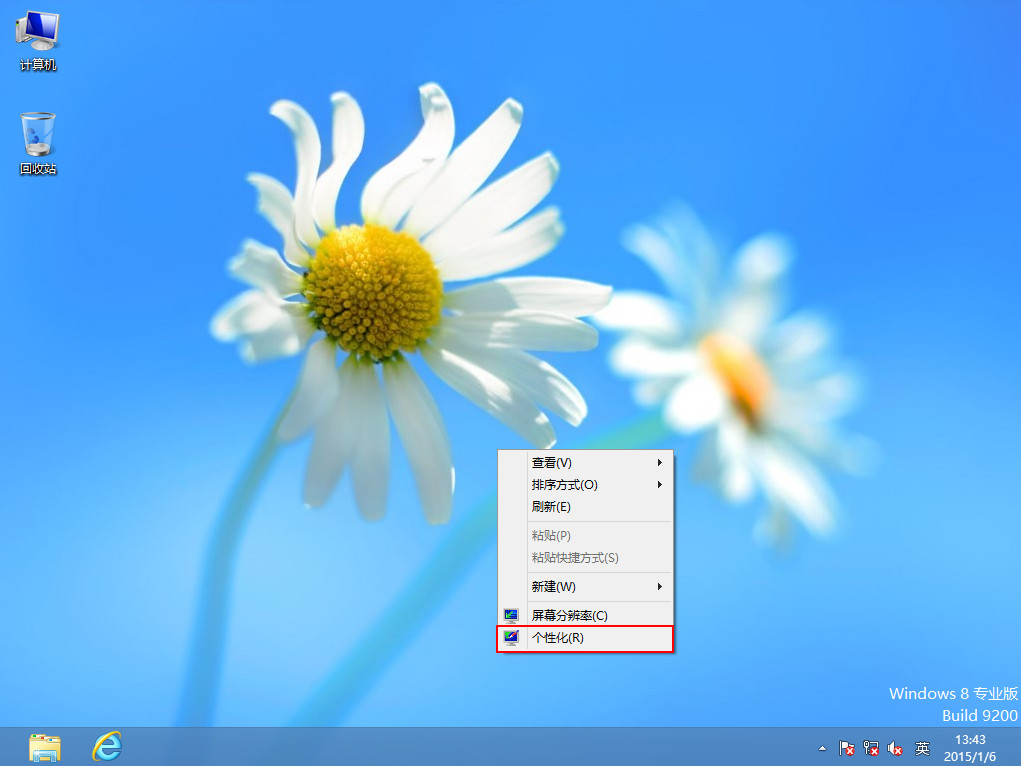
2、进入个性化控制面板后,可以根据用户需求选择各种桌面主题,如下图所示:
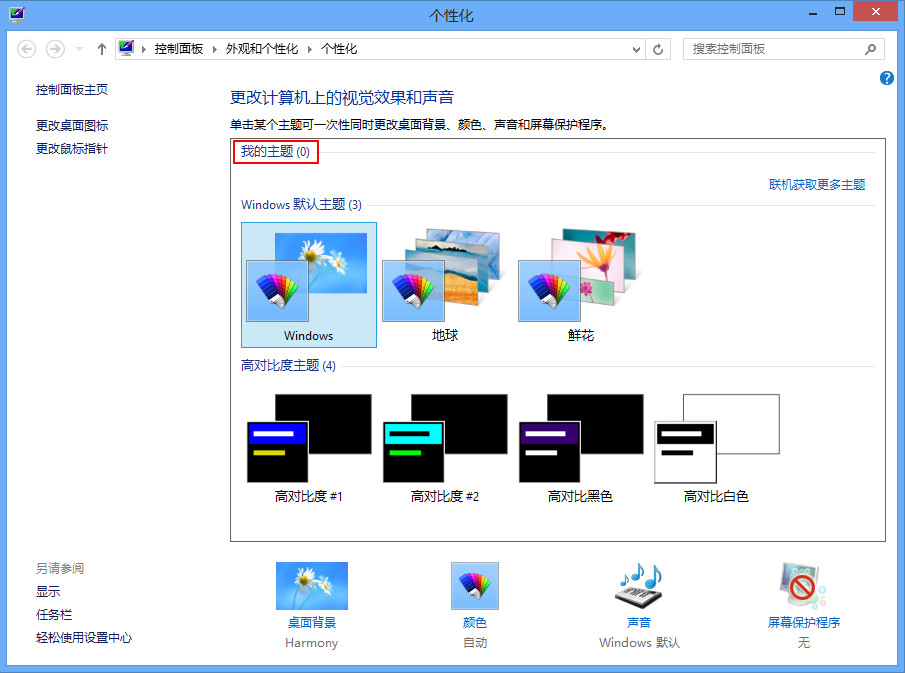
3、点击“桌面背景”可以进入到桌面背景设置界面,可以选择系统自带的桌面背景,还可以选择自己下载的图片当作背景,如下图所示:
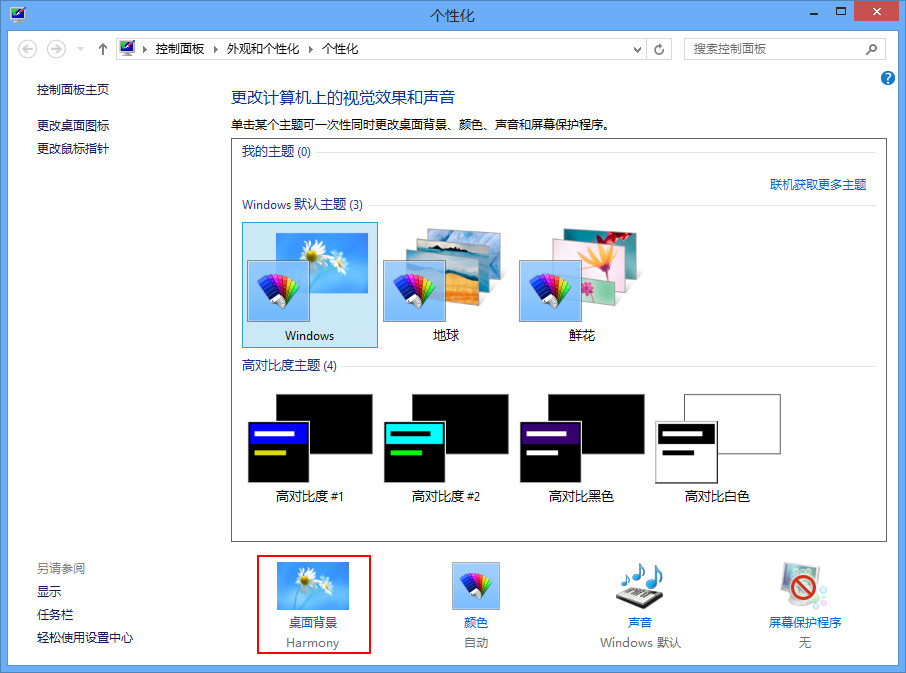
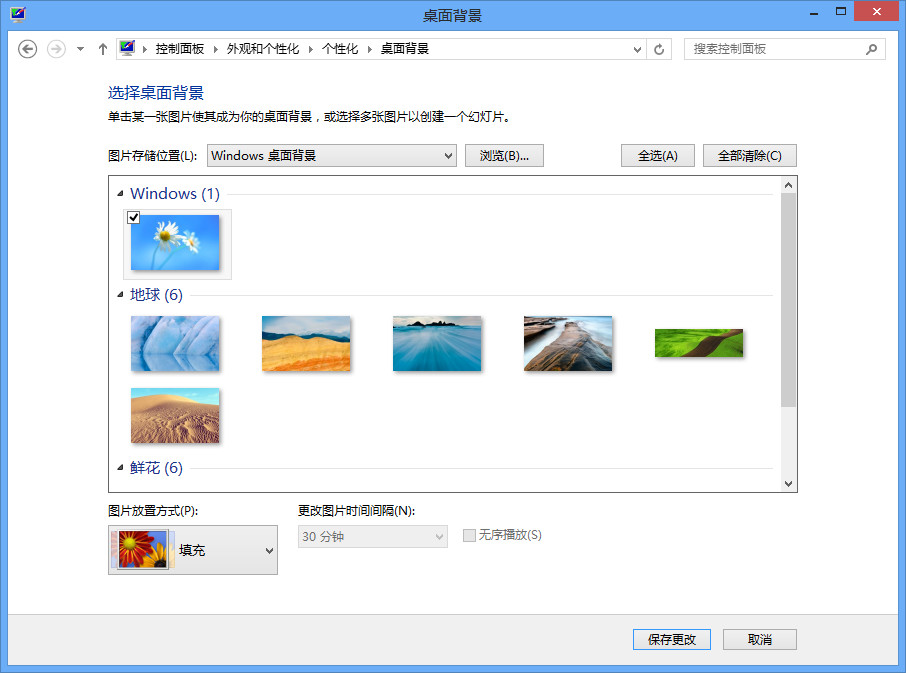
4、选择“窗口颜色”就能更改窗口边框和任务栏的颜色,选择后点击“保存修改”选项,如下图所示:
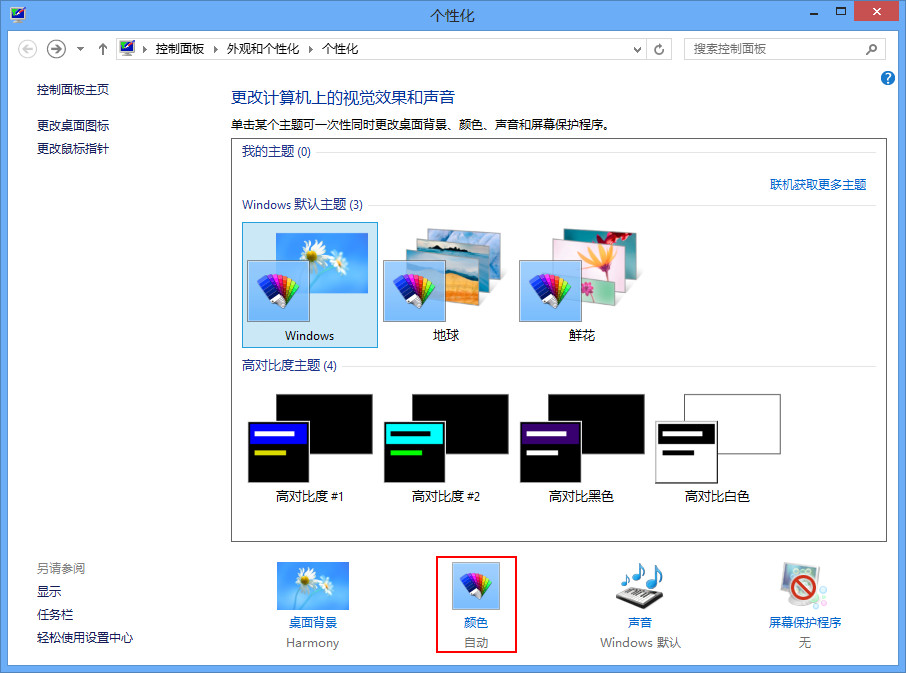

5、选取“屏幕保护程序”即可打开屏幕保护程序设置对话框,按照自己的使用习惯进行设置,完成后点击“确定”选项,如下图所示:
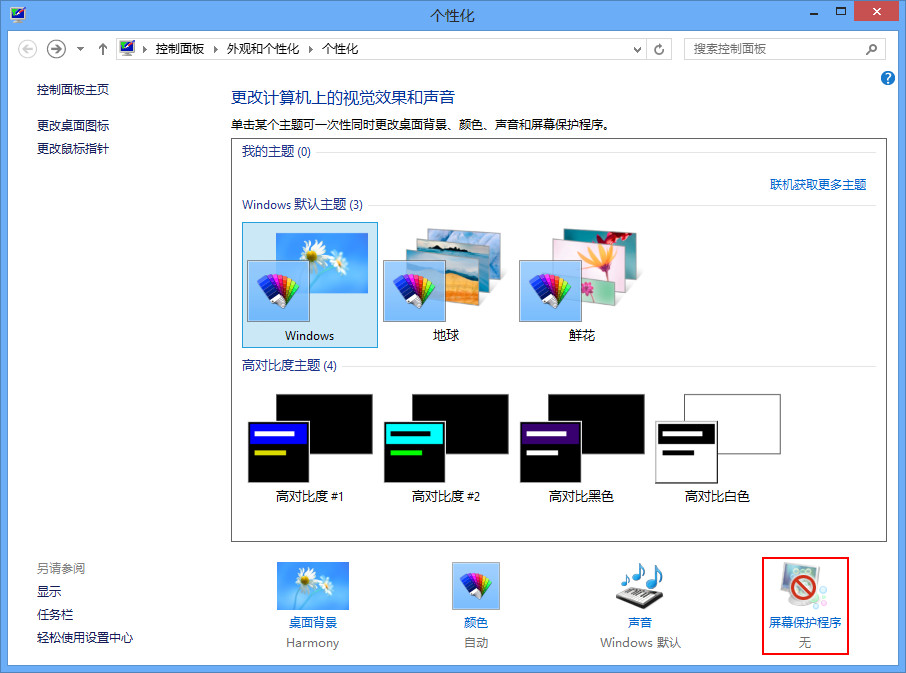
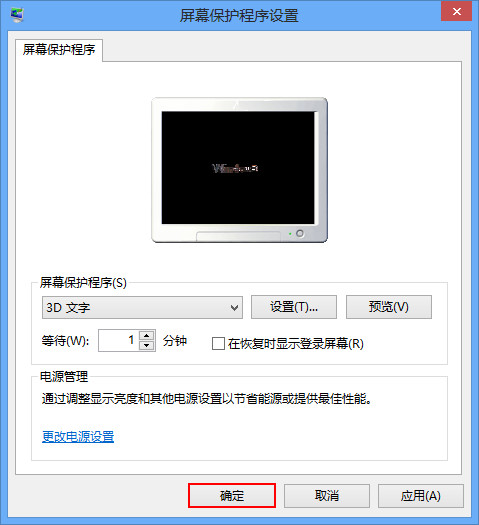


 智能AI
智能AI 相关推荐
相关推荐













